Как исправить отсутствие параметра входа с паролем в Windows 11 [5 способов]
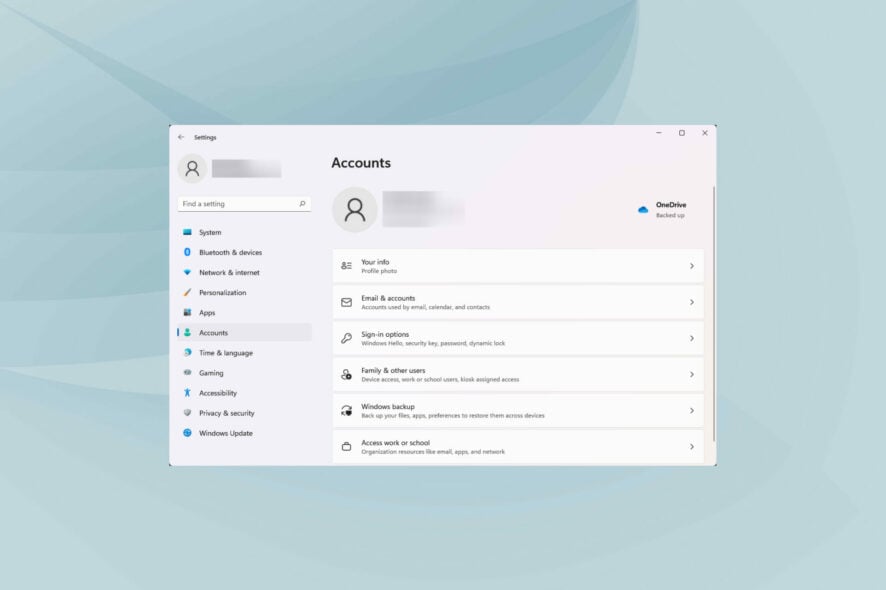 Отсутствие или неправильная работа параметров входа с паролем в Windows 11 — довольно распространенная ошибка. Биометрия и PIN обычно работают хорошо, но если вы сталкиваетесь с проблемами входа с паролем, это часто связано с некорректными настройками или сбоями системы.
Отсутствие или неправильная работа параметров входа с паролем в Windows 11 — довольно распространенная ошибка. Биометрия и PIN обычно работают хорошо, но если вы сталкиваетесь с проблемами входа с паролем, это часто связано с некорректными настройками или сбоями системы.
Чтобы это исправить, вам, возможно, потребуется отрегулировать настройки входа, настроить автоматический вход, обновить операционную систему или выполнить восстановление системы. Ниже вы найдете подробные шаги для этих и других решений.
Что я могу сделать, если параметры входа в Windows 11 не работают?
1. Измените настройки параметров входа
- Нажмите Windows + I, чтобы запустить приложение Настройки.
-
Выберите вкладку Учетные записи из списка в навигационной панели слева.
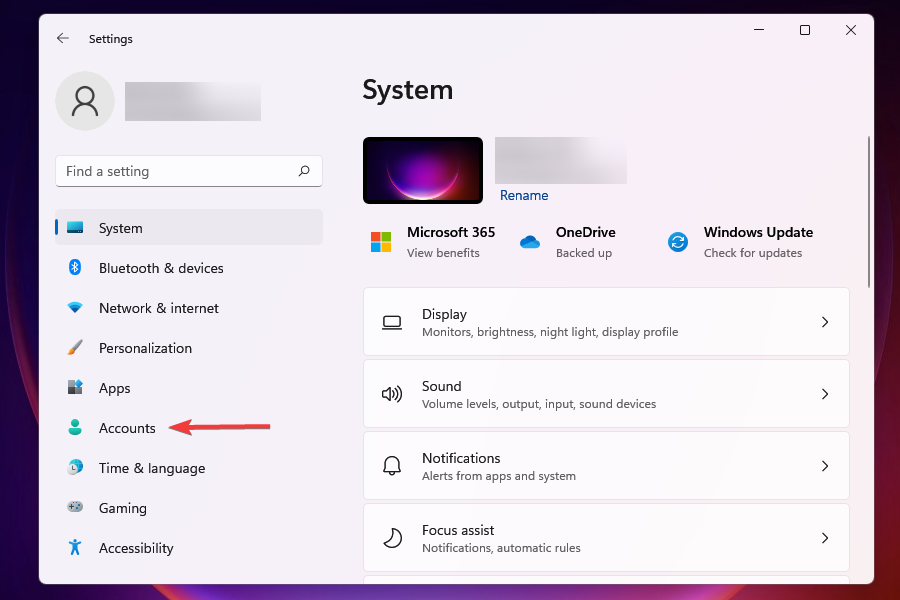
-
Далее нажмите на Параметры входа справа.
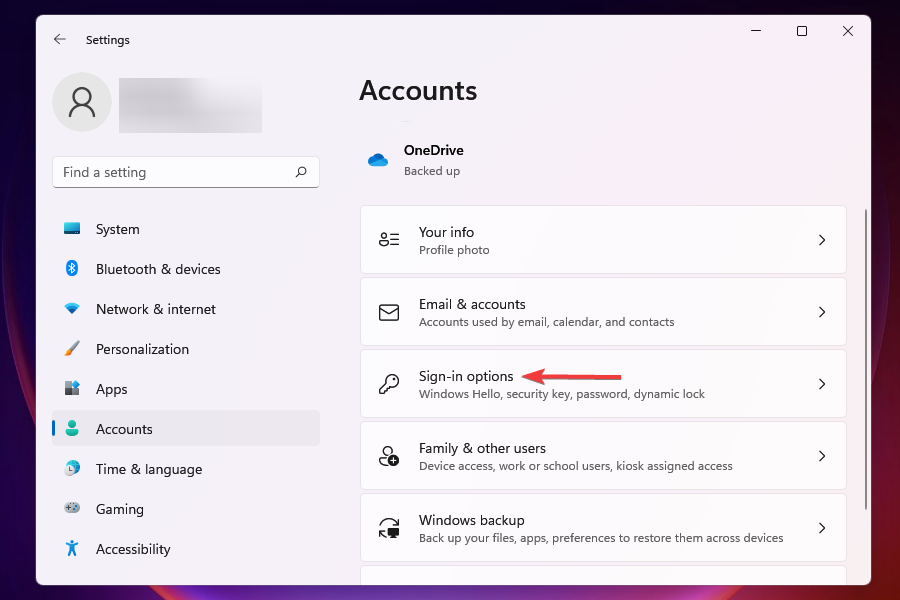
-
Отключите переключатель для параметра Для повышения безопасности разрешить вход только с помощью Windows Hello для учетных записей Microsoft на этом устройстве (рекомендуется) в разделе Дополнительные настройки.
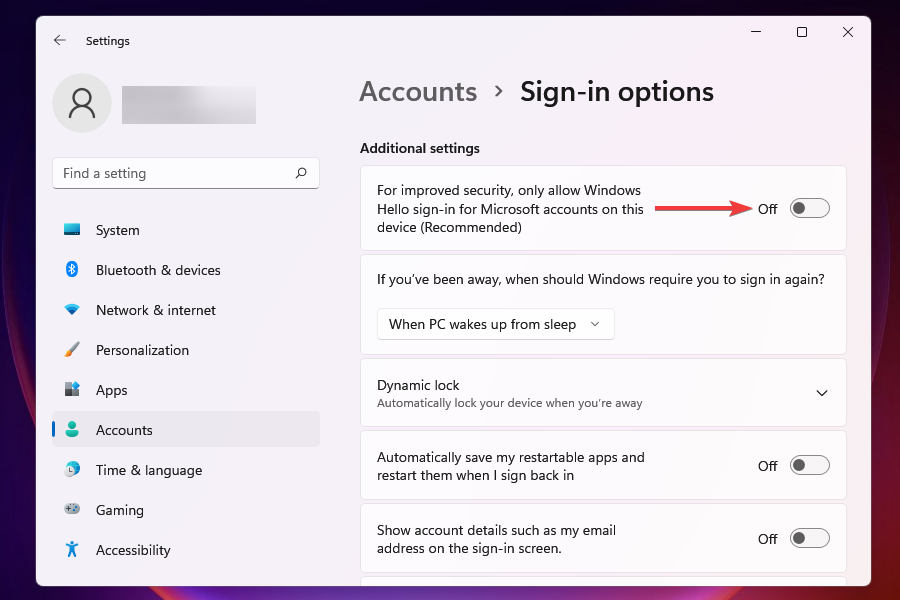
- Теперь перезагрузите компьютер и проверьте, сможете ли вы войти с паролем учетной записи.
При включенном параметре Для повышения безопасности разрешить вход только с помощью Windows Hello для учетных записей Microsoft на этом устройстве (рекомендуется) вы не сможете войти с паролем вашей учетной записи.
Отключение этого параметра должно решить проблему с неработающими параметрами входа в Windows 11.
2. Настройте автоматический вход
-
Нажмите клавишу Windows + R, чтобы запустить команду Выполнить, введите netplwiz и нажмите Enter или нажмите OK.
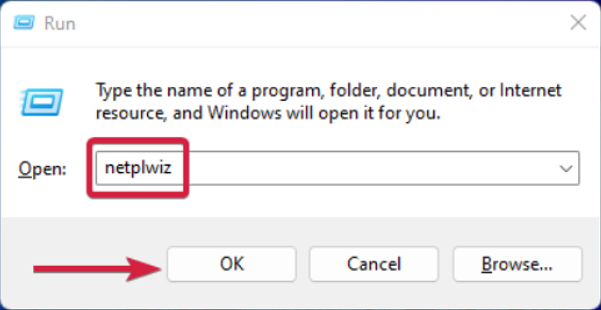
-
Теперь снимите галочку с поля, написанного Пользователи должны вводить имя пользователя и пароль для использования этого компьютера.
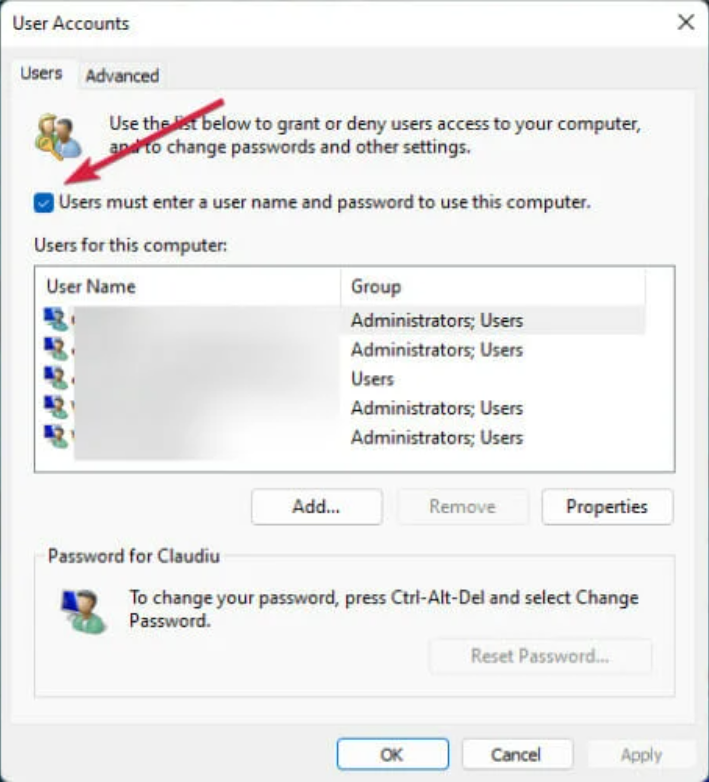
- После нажатия на Применить вам потребуется ввести пароль еще раз для подтверждения изменения.
У нас есть полное руководство о том, как настроить автоматический вход в Windows 11. Вы увидите, что есть и другие методы для этого.
Когда вы настроите автоматический вход, вам не потребуется вводить пароль, PIN-код или любой другой метод проверки для входа.
Это должно решить любые проблемы, если параметры входа не работают в Windows 11.
3. Обновите Windows 11
- Нажмите Windows + I, чтобы запустить приложение Настройки.
-
Выберите Обновление Windows из вкладок, перечисленных в навигационной панели слева.
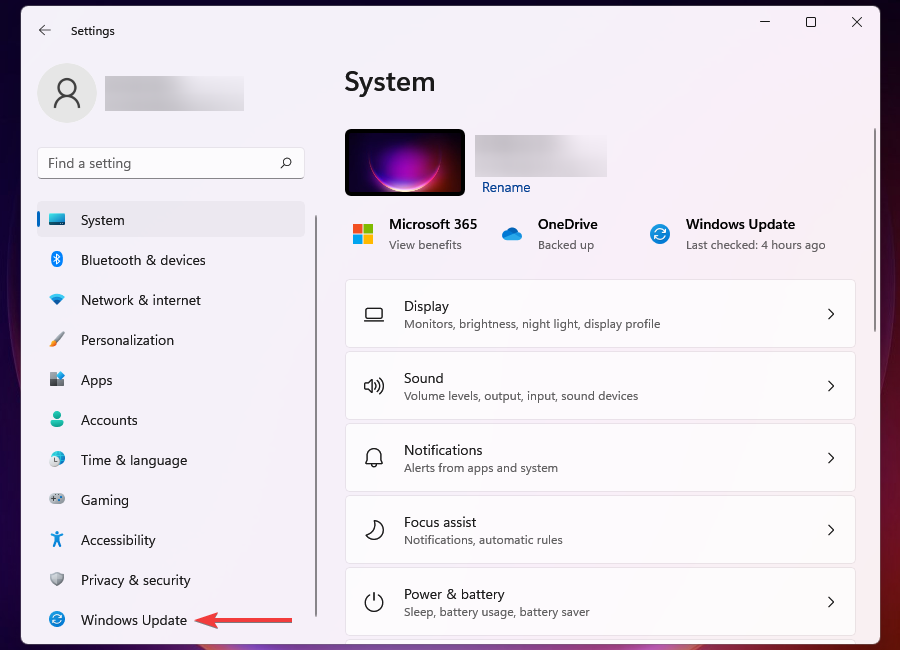
-
Далее нажмите на Обновление Windows из вариантов справа.
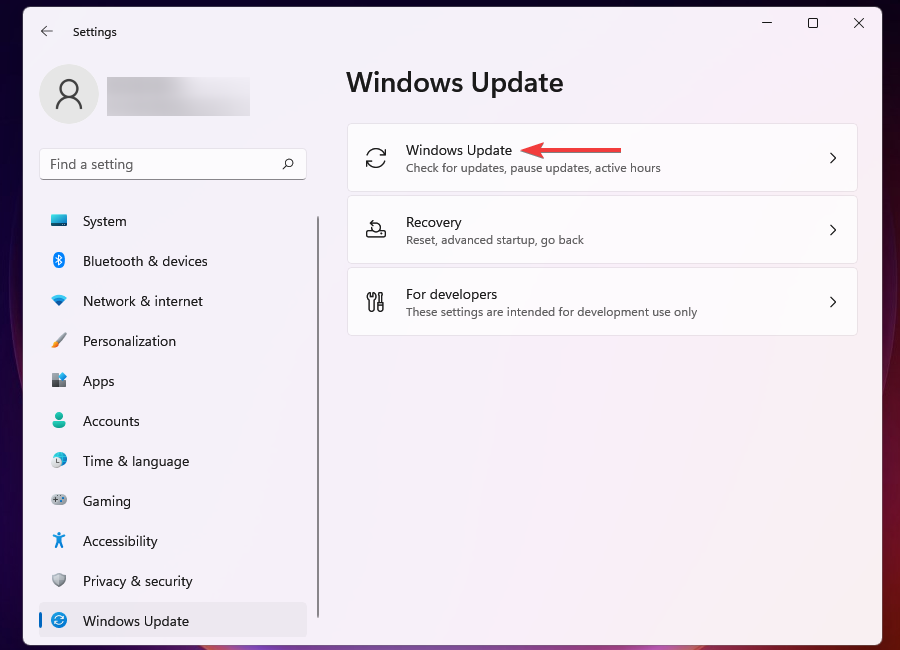
-
Нажмите Проверить наличие обновлений для сканирования доступных обновлений и их загрузки и установки на ваш компьютер.
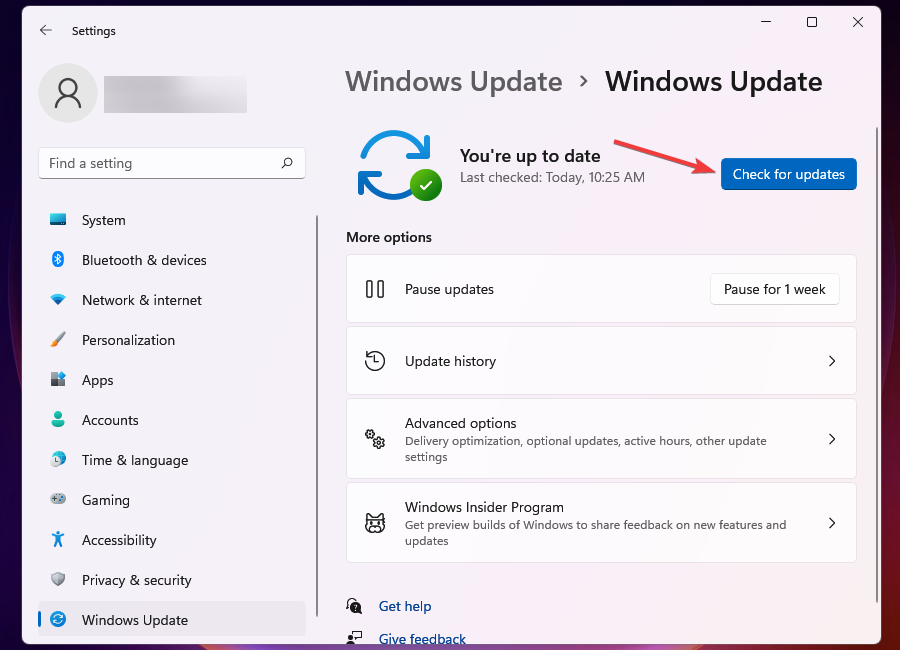
- После установки обновлений перезагрузите компьютер и проверьте, появились ли параметры входа, которые ранее не отображались.
Если вышеперечисленные методы не помогают, вы всегда можете выполнить восстановление системы.
4. Выполните восстановление системы
- Нажмите Windows + S, чтобы запустить меню Поиск.
-
Введите создать точку восстановления в текстовое поле сверху и нажмите на соответствующий результат поиска, который появляется.
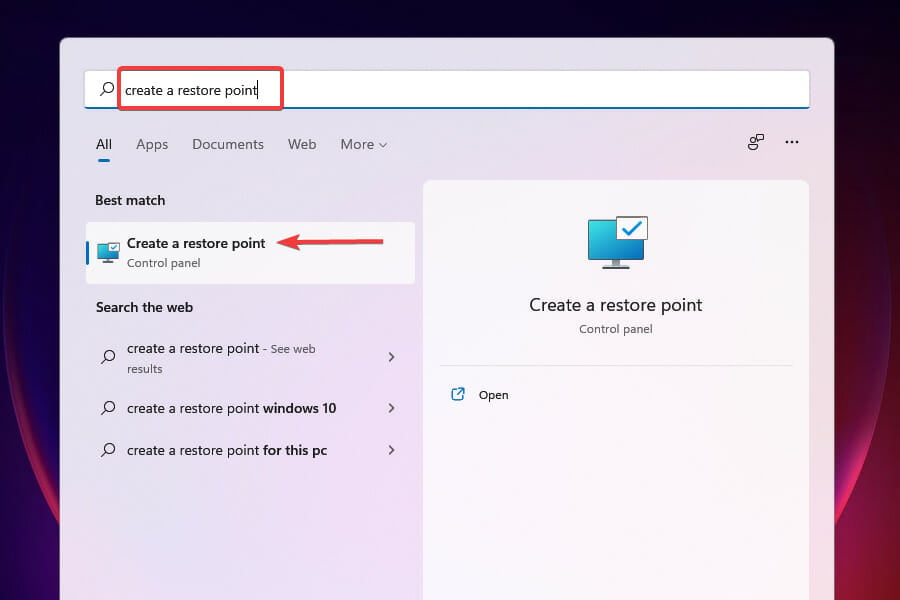
-
Нажмите на кнопку Восстановление системы.
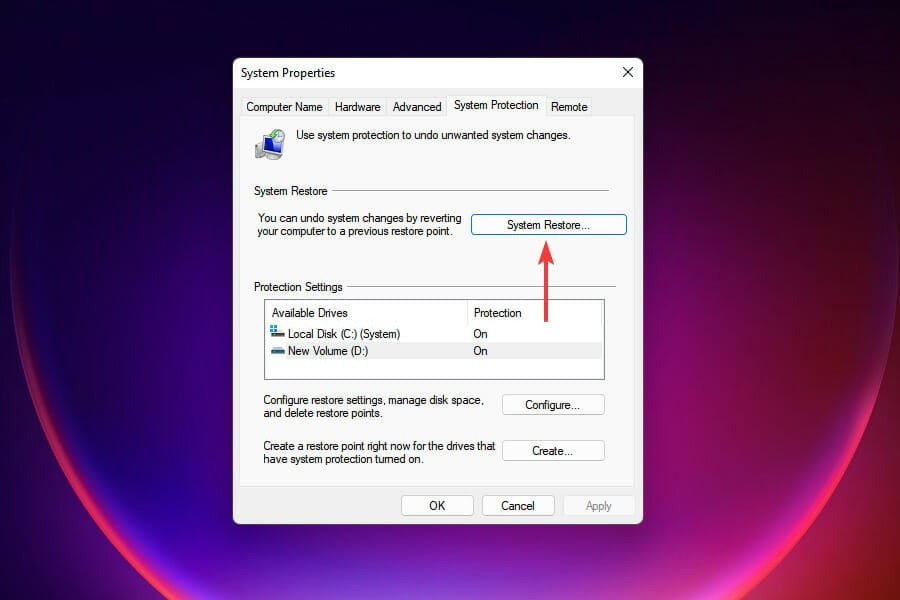
-
Нажмите Далее, чтобы продолжить, если точки восстановления здесь не отображаются.
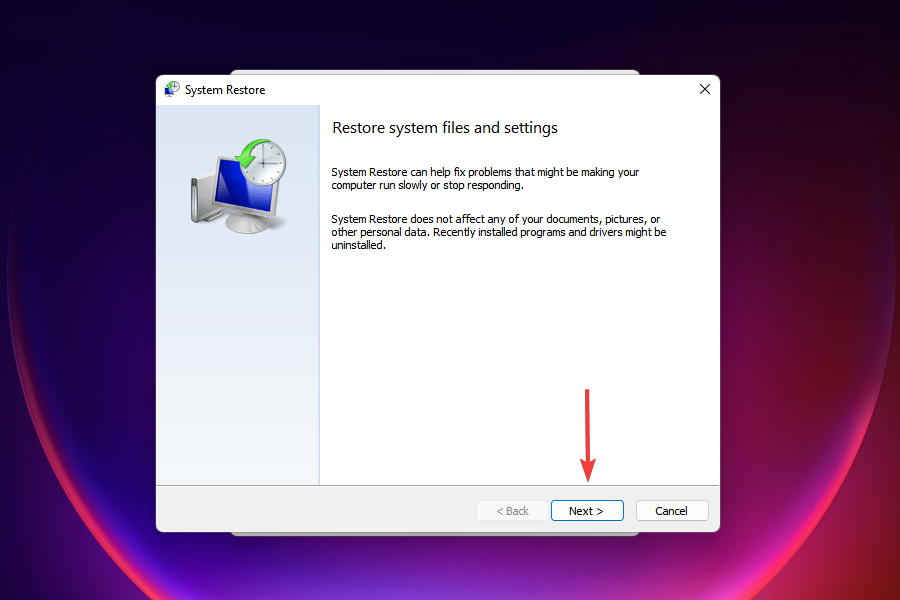
-
Выберите желаемую точку восстановления из списка и нажмите Далее. Дата создания каждой точки восстановления будет указана, чтобы сделать обоснованный выбор.
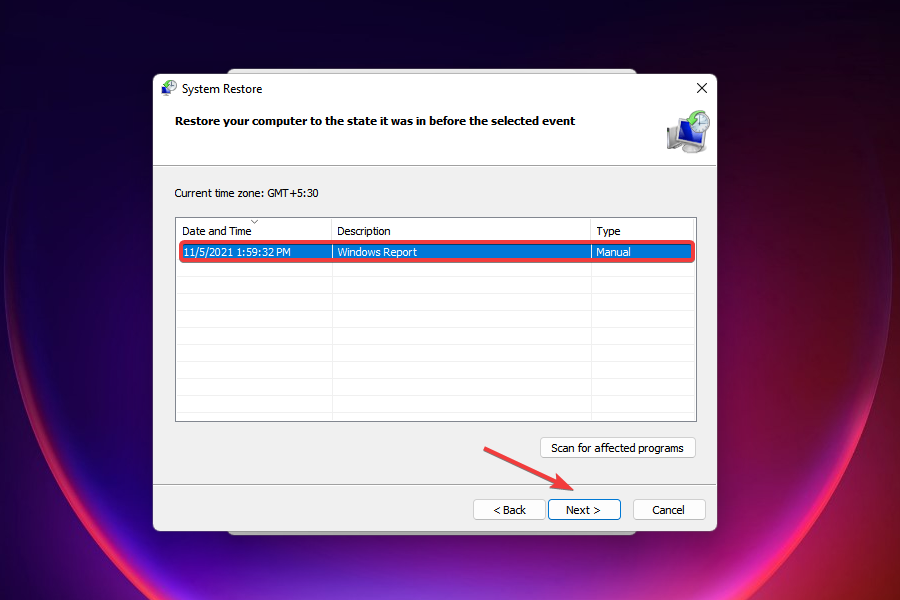
-
Проверьте настройки восстановления и нажмите Завершить, чтобы начать процесс. Система перезагрузится во время восстановления, поэтому рекомендуется сохранить открытые файлы, чтобы избежать потери данных.
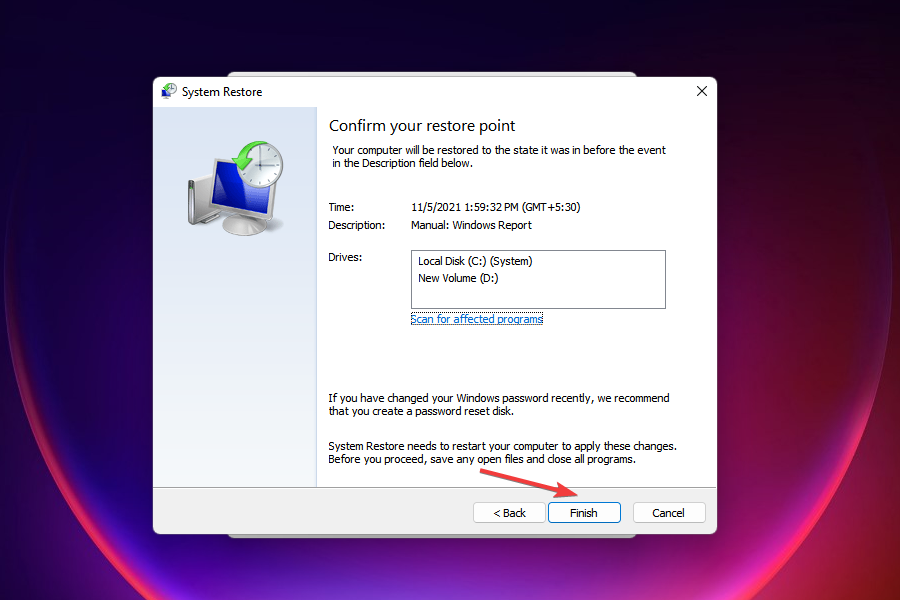
5. Создайте новую учетную запись пользователя
- Нажмите Windows + I, чтобы запустить приложение Настройки.
-
Нажмите на Учетные записи из вкладок, перечисленных слева.
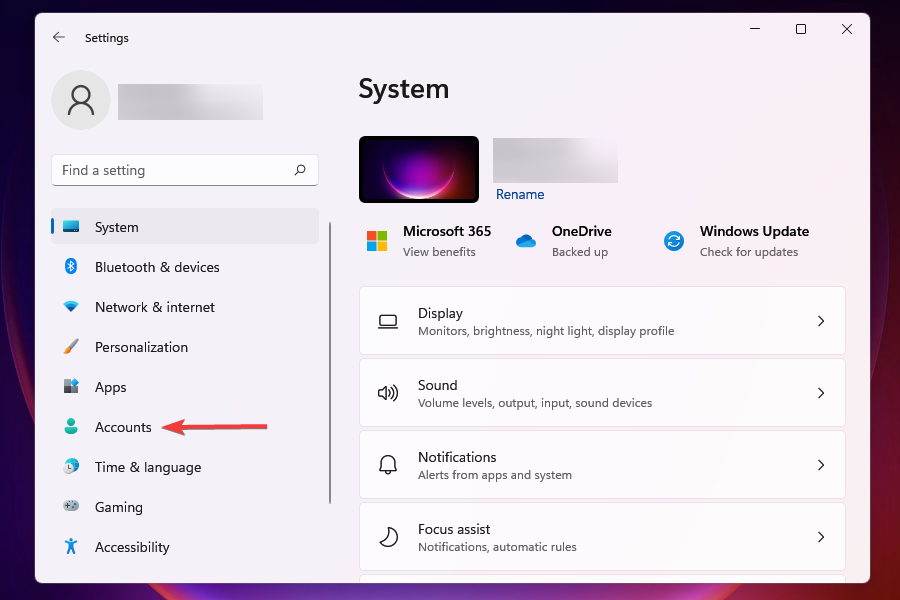
-
Далее нажмите на Семья и другие пользователи справа.
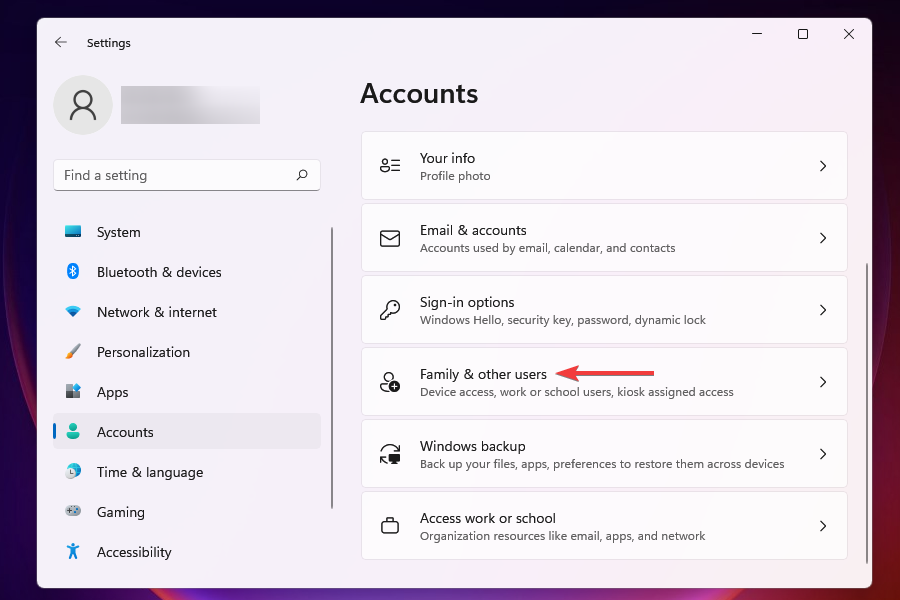
-
Нажмите на кнопку Добавить учетную запись рядом с Добавить другого пользователя.
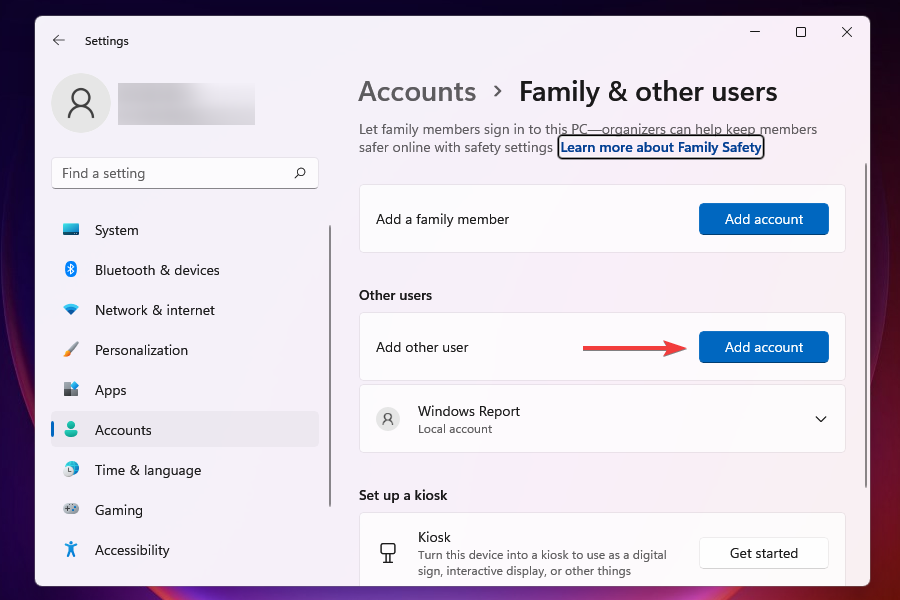
-
Теперь введите учетные данные для новой учетной записи Microsoft, которую вы хотите использовать. Если вы хотите использовать компьютер как отдельное устройство, создание локальной учетной записи будет хорошим решением.
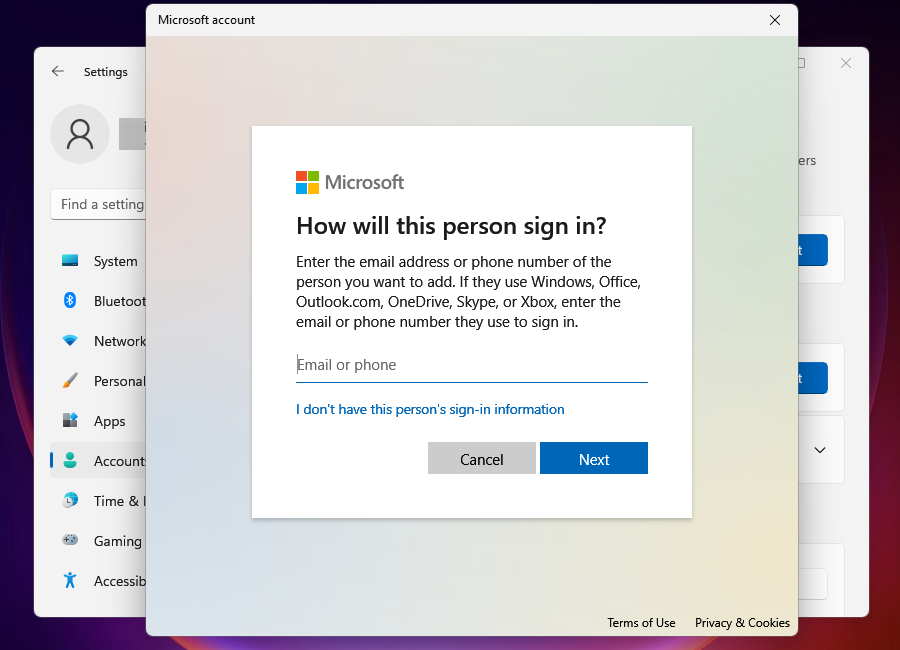
У вас также есть возможность исправить поврежденную учетную запись, но это займет время. Хотя данное руководство предназначено для Windows 10, методы, указанные там, также эффективны в Windows 11. Читать далее об этой теме
- Исправить: PIN-код Windows 10/11 не работает [Полное руководство]
- Microsoft заменяет JScript на JScript9Legacy для лучшей безопасности в Windows 11
- Windows 11 Build 27898 добавляет небольшие иконки на панель задач, быстрое восстановление, более умное совместное использование
- Windows 11 Build 27898 исправляет баг, возвращающий классический звук запуска Vista
- Windows 11 Build 22631.5696 поступает в Beta-канал с важными исправлениями
Как я могу изменить пароль для входа в Windows 11?
ПРИМЕЧАНИЕ Следующие шаги предназначены для изменения пароля для профиля пользователя, связанного с учетными записями Microsoft, из приложения Настройки. Для других случаев узнайте, как удалить или изменить пароли в Windows 11. Вы можете легко изменить пароль входа из настроек параметров входа. Вот как это сделать:
- Нажмите Windows + I, чтобы запустить приложение Настройки.
-
Выберите вкладку Учетные записи слева.
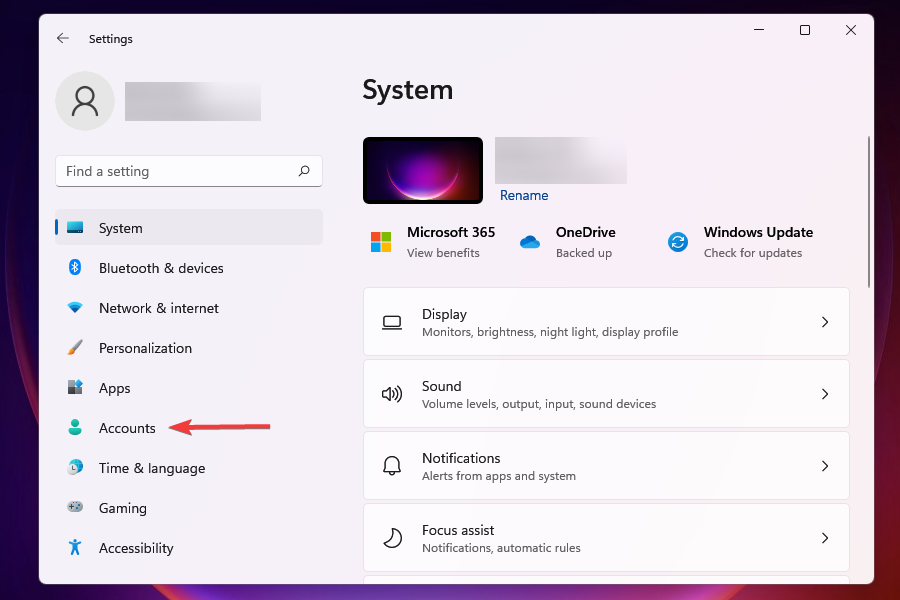
-
Далее нажмите на Параметры входа из правой панели.
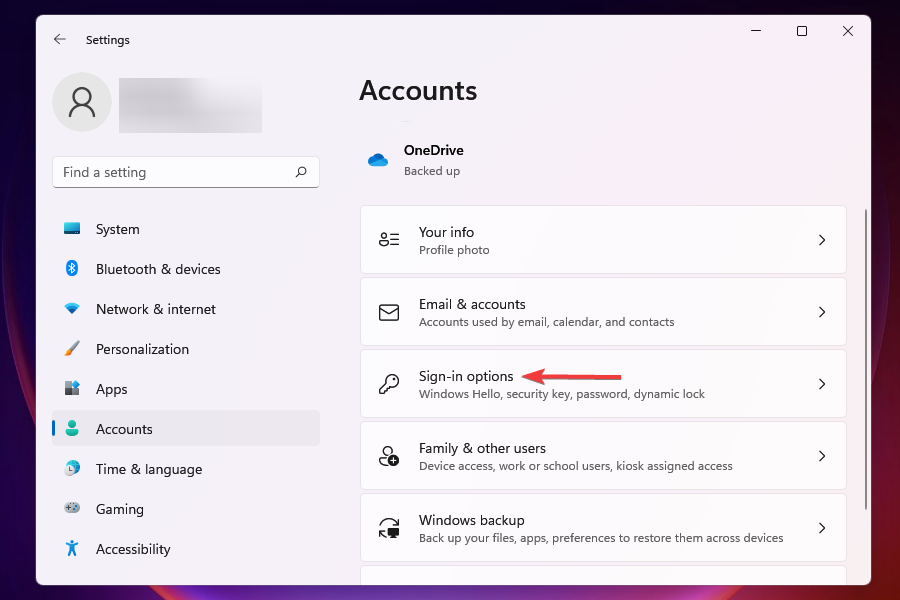
-
Выберите опцию Пароль и нажмите кнопку Изменить.
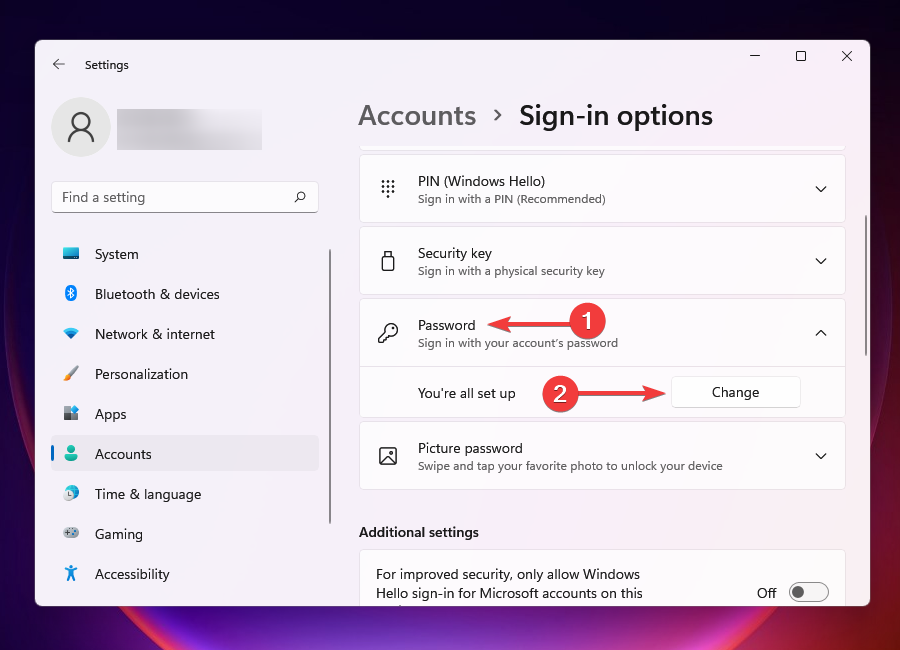
- Теперь подтвердите, что это вы, с помощью выбранного параметра входа, если появится запрос.
-
Введите свои старый и новый пароли в соответствующие текстовые поля и нажмите Далее.
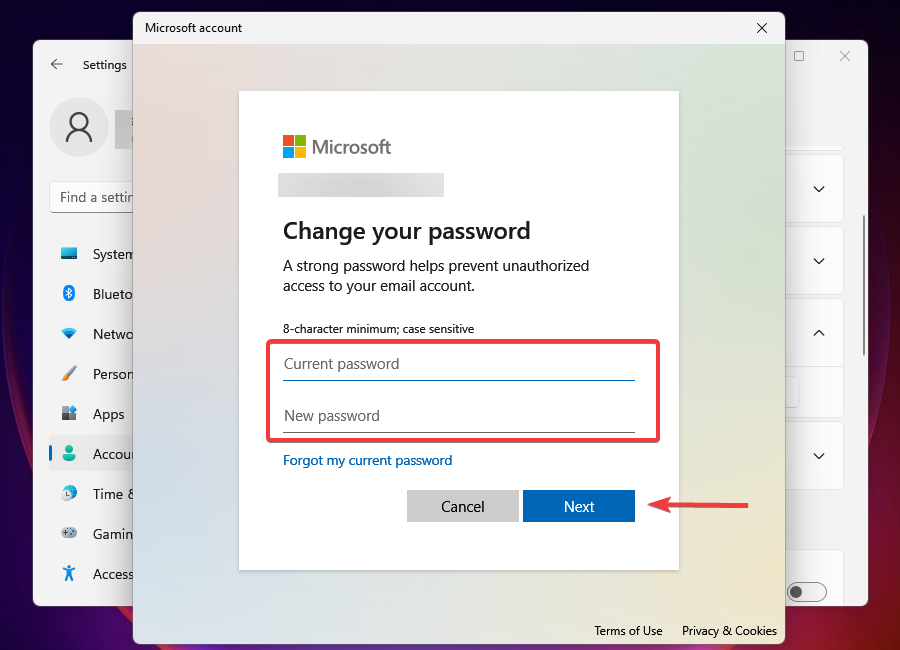
-
Нажмите Завершить, чтобы завершить процесс.
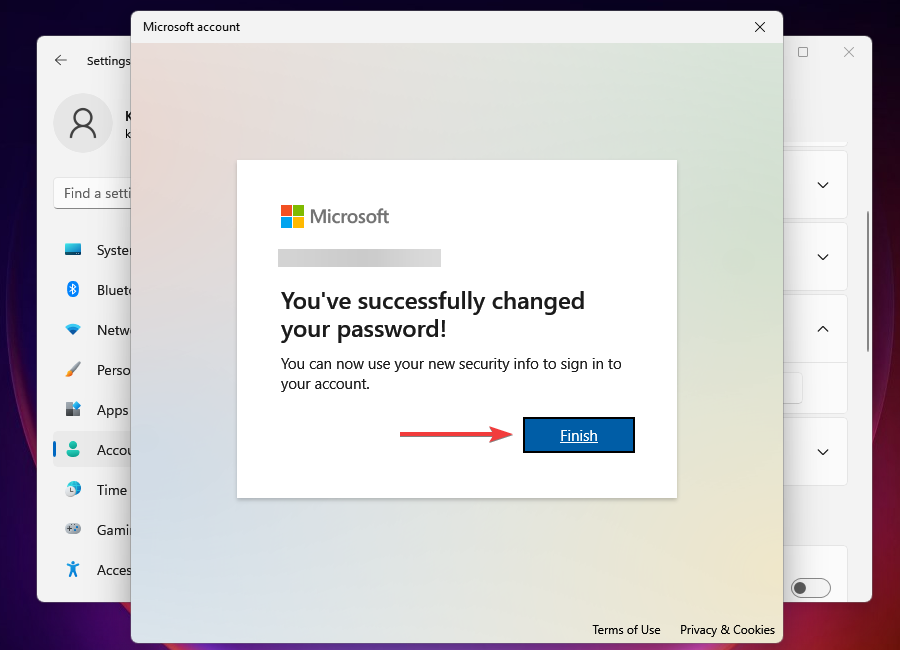
Это решение также исправит проблему с тем, что Windows 11 не принимает пароль. Решение по восстановлению системы, указанное выше, также сработает.
Что я могу сделать, если нет экрана входа в Windows 11?
Если экран входа не появляется, попробуйте эти быстрые решения: перезапустите Windows Explorer с помощью Диспетчера задач, проверьте, чтобы ваши настройки дисплея не были установлены на вторичный или отключенный монитор, и загрузитесь в безопасный режим, чтобы устранить неполадки. Вы также можете попробовать отключить внешние устройства или выполнить перезагрузку системы.
Для более детальных решений, таких как восстановление системных файлов или сброс настроек Windows, смотрите это полное руководство о том, как исправить проблему с отсутствием экрана входа.
Заключение
Вот и все о проблемах с входом в Windows 11 и наиболее актуальных решениях для их устранения. Если проблема сохраняется даже после выполнения всех шагов, перечисленных здесь, восстановите Windows 11 до заводских настроек.
Также проверьте лучшие настройки в Windows 11, чтобы повысить производительность системы. И если у вас есть другие проблемы с входом, у нас также есть отдельные руководства для исправления проблем с временными профилями, решения проблем с поврежденным профилем пользователя и устранения проблем с черным экраном Windows 10 после входа.
Скажите нам, какой метод решил проблему с неработающими/не открывающимися параметрами входа в Windows 11 в разделе комментариев ниже.













